MainNet 지갑 생성기 앱은 xx MainNet에서 사용할 양자 준비 지갑을 만드는 과정을 안내합니다. 다른 암호화폐 지갑과 마찬가지로 생성한 지갑을 비공개로 안전하게 유지하는 것이 중요합니다.
지갑 생성에는 두 가지 옵션이 있습니다.
- 각 단계에서 지침과 통찰력을 제공하여 프로세스를 안내하는 그래픽 사용자 인터페이스(GUI)가 있는 사용자 친화적인 앱입니다. 암호화폐 지갑이 처음이라면 이 선택을 권장합니다. 이것은 현재 오픈 소스입니다(소스보기).
- 지침이 있지만 최소한의 추가 컨텍스트가 있는 명령줄 앱. 이것은 현재 오픈 소스입니다(소스보기).
다운로드 링크 – 그래픽 사용자 인터페이스(GUI)
- 맥(M1) — 다운로드 | 지침 | SHA256 체크섬:
e3c5a56b5d4d28f3ec1508a26b196998bfb1c05e985b855c116cb768e3d0e6d0 - 맥(인텔) — 다운로드 | 지침 | SHA256 체크섬:
d34d1a72169a5671070dae04c99bbb2e0956d30639170069b861e16cf1c3bf58 - 윈도우 — 다운로드 | 지침 | SHA256 체크섬:
6254ae32c33bbaafed3b6ff663e141e62cca60e9b856b483dbecf281c7c88349 - Linux .deb(Ubuntu, Debian, Mint 등) — 다운로드 | 지침 | SHA256 체크섬:
7f3b8854634562c81b54caaec63ab3ae393e2548351d0e341ba5ea14e717c799 - Linux .rpm(Fedora, CentOS, RHEL 등) — 다운로드 | 지침 | SHA256 체크섬:
c763e6f6ad529ea918c44420890718c18fc305132bf9c04157cc30c8c771c8b7 - 원천
다운로드 링크 – 명령줄 인터페이스(CLI)
- Mac(Intel 및 M1)* — 다운로드 | 지침 | SHA256 체크섬:
1169e6f5f5a050910f1b096dbab8ebb35c6b24ae3102ad4f1b14788de151a984 - 윈도우 — 다운로드 | 지침 | SHA256 체크섬:
eb93867d4162b8238d5fdf4bad035af0aef48f4d3792fab6f98f414431b007e4 - 리눅스 — 다운로드 | 지침 | SHA256 체크섬:
719394739891e2d1866273eb918c1d50b55c3ddd6f1002dd065b243d31b1c66b - 원천 — 다운로드(zip) | 다운로드(tar.gz)
* 바이너리는 인텔 프로세서용으로 컴파일됩니다. 그러나 Intel 및 M1 컴퓨터 모두에서 작동합니다.
종이 지갑
지갑 생성 프로세스는 안전하게 저장되어야 하는 민감한 정보를 초래합니다. xx 네트워크 인쇄 및 사용 종이 지갑 (아니면 그 잉크가 적은 버전) 이 정보를 안전하게 저장합니다.
설치 지침
OS로 이동:
맥(GUI)
- Mac용 설치 프로그램을 다운로드합니다.
- 열기 .dmg 파일.
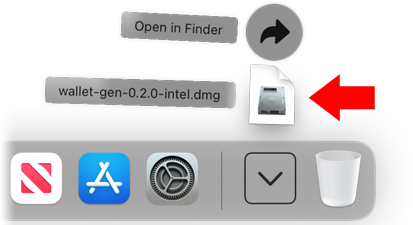
3. 열리는 창에서 왼쪽에 있는 파일을 애플리케이션 오른쪽에 있는 폴더.
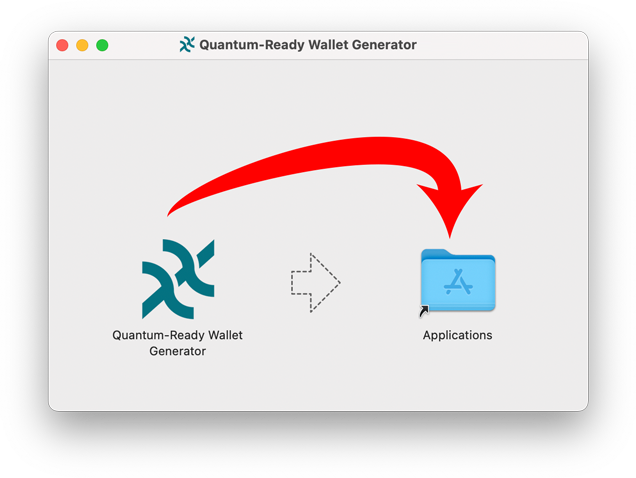
4. 응용 프로그램 폴더를 두 번 클릭하여 엽니다. 애플리케이션 폴더 아이콘입니다.
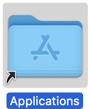
5. 찾기 Quantum-Ready 지갑 생성기 앱 목록에서 앱을 선택하고 앱을 마우스 오른쪽 버튼으로 클릭하고 열려있는. 앱을 처음 열 때 앱을 두 번 클릭할 수 없습니다. 마우스 오른쪽 버튼을 클릭하고 선택하여 열어야 합니다. 열려있는.
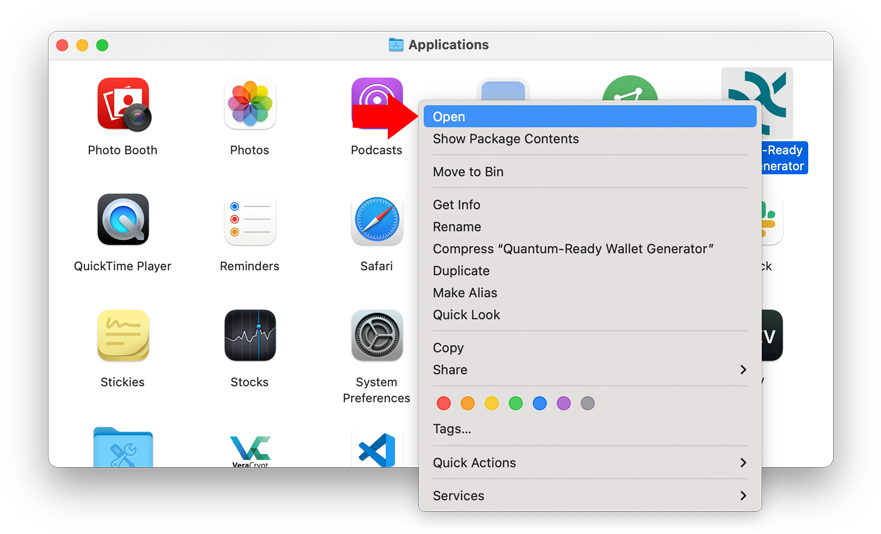
6. 개발자를 확인할 수 없다는 경고가 나타납니다. 딸깍 하는 소리 취소.
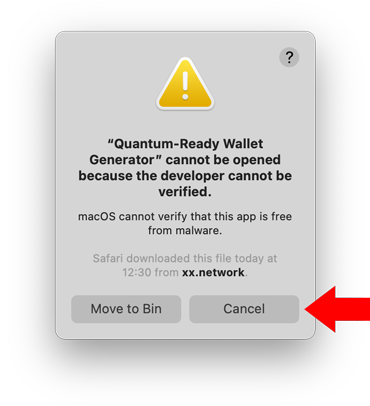
7. 그런 다음 메뉴 표시줄의 화면 왼쪽 상단 모서리에 있는 Apple 아이콘을 클릭합니다. 드롭다운 메뉴에서 시스템 환경설정…
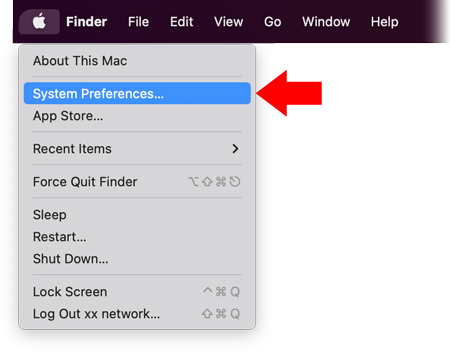
8. 시스템 환경설정 창이 나타납니다. 클릭 보안 및 개인 정보 보호.
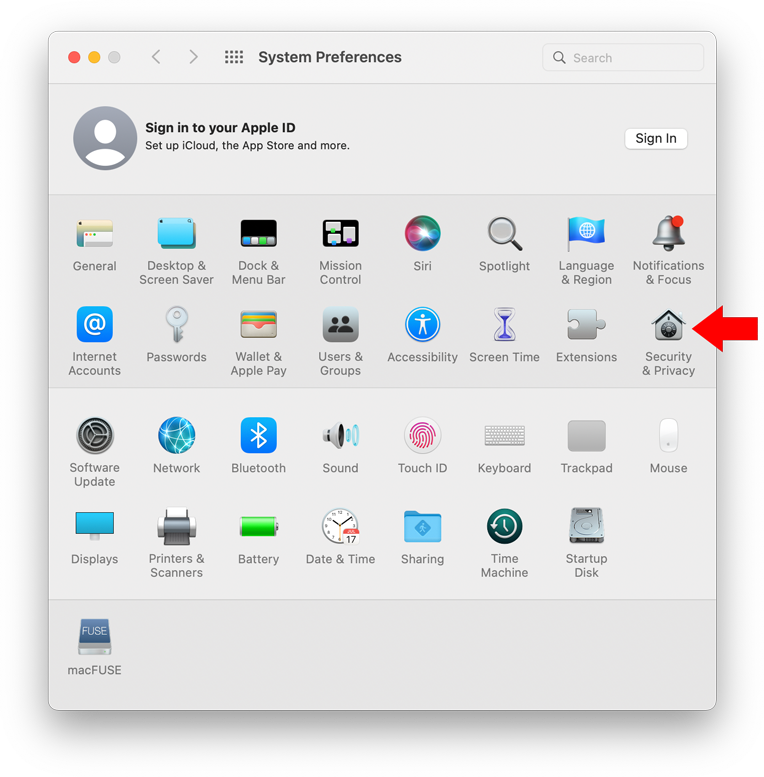
9. 에서 일반적인 탭, 하단에 있는 "퀀텀 지원 지갑 생성기" 차단…, 어쨌든 열기 단추.
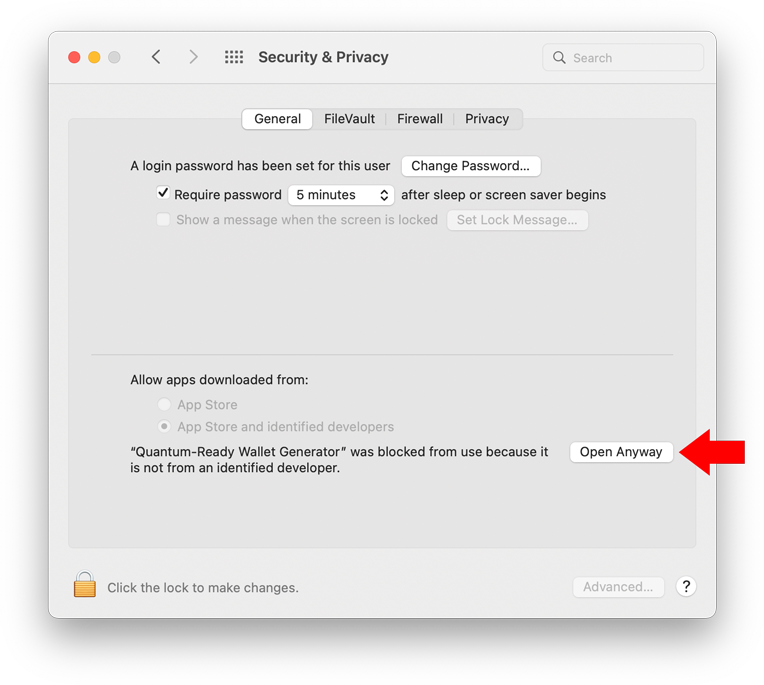
10. 열리는 창에서 열려있는 버튼을 누르면 지갑 생성기가 열립니다.
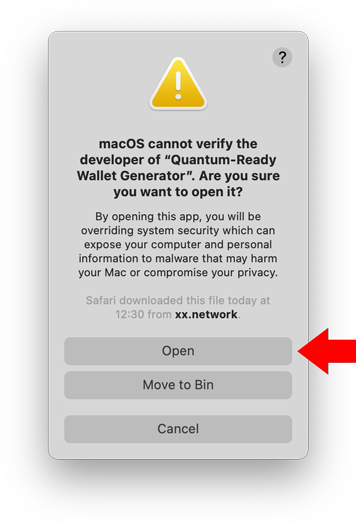
11. 마지막으로 화면의 지시에 따라 지갑을 생성합니다.
맥(CLI)
- 아키텍처(Intel 또는 M1 프로세서)에 맞는 올바른 바이너리를 다운로드하십시오.
- 터미널 앱을 엽니다.
- 사용
CD디렉토리를 스크립트 위치로 변경합니다. 다운로드 폴더에 있는 경우:CD ~/다운로드 - 스크립트가 실행될 수 있도록 권한을 변경합니다.
chmod +x 슬리브 맥 - 사용
xattrGatekeeper가 실행을 차단하지 않도록 바이너리의 격리 비트를 제거합니다.xattr -c 슬리브 맥 - 스크립트를 실행합니다.
./소매 맥
Windows(GUI 및 CLI)
- 다운로드 .exe Windows용 파일.
- 파일 브라우저에서 애플리케이션이 다운로드된 폴더로 이동합니다. 이것은 다운로드 폴더일 가능성이 큽니다.
- 실행할 실행 파일을 두 번 클릭합니다.
- "Windows가 PC를 보호했습니다."라는 알림이 표시되어 바이너리 실행을 방지할 수 있습니다. SmartScreen 필터를 통과하려면 더 많은 정보 링크.
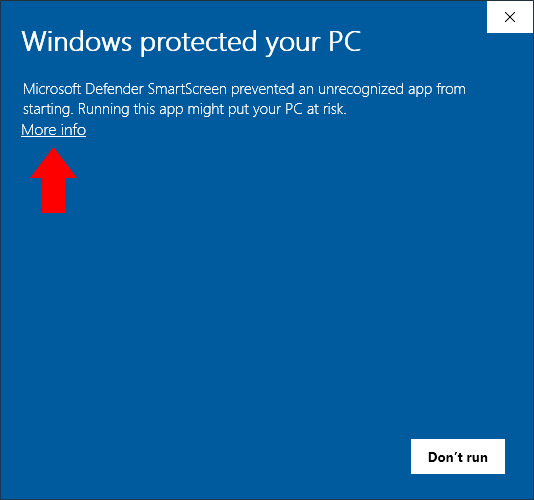
5. 다음으로 어쨌든 실행 버튼을 누르면 실행됩니다.
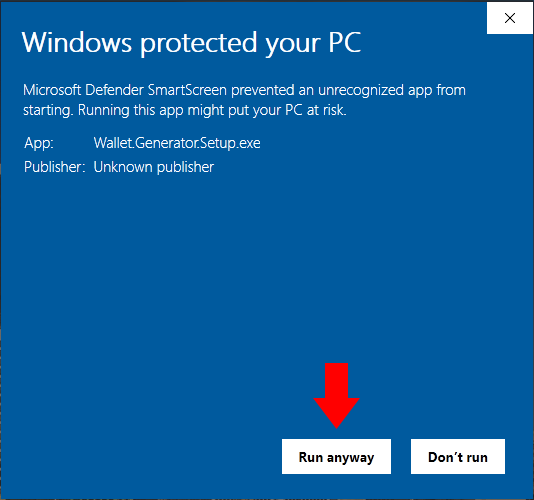
6. CLI 버전을 실행 중인 경우 이제 시작되어야 합니다. 계속하려면 화면의 지시를 따르십시오. GUI 버전을 실행 중인 경우 아래에서 계속하십시오.
7. 앱 허용 여부를 묻는 UAC(사용자 계정 컨트롤) 프롬프트가 나타납니다. 딸깍 하는 소리 네 계속하다.
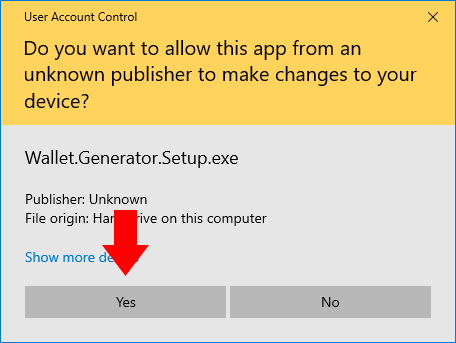
8. 설정이 완료될 때까지 기다립니다.
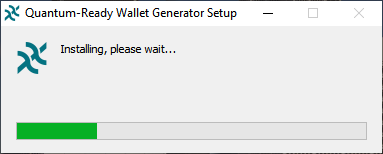
9. 화면의 지시에 따라 지갑을 생성하세요.
리눅스(.deb GUI)
- 다운로드 .deb 파일.
- 터미널을 엽니다.
- 사용
CD디렉토리를 위치로 변경하려면 .deb 파일.CD 다운로드/ - 사용
dpkg(Debian용 패키지 관리자) 패키지를 설치합니다.sudo dpkg -i 지갑-gen_0.2.0_amd64.deb - 이제 창 관리자의 응용 프로그램 목록을 사용하여 Quantum-Ready 지갑 생성기 GUI를 통해 응용 프로그램을 실행하거나 다음 명령을 실행합니다.
지갑 젠
리눅스(.rpm GUI)
- 다운로드 .rpm 파일.
- 터미널을 엽니다.
- 사용
CD디렉토리를 위치로 변경하려면 .rpm 파일.CD 다운로드/ - 사용
rpm(RPM 패키지 관리자) 패키지를 설치합니다.sudo rpm -i 지갑-gen-0.2.0.x86_64.rpm - 그런 다음 창 관리자의 응용 프로그램 목록을 사용하여 Quantum-Ready 지갑 생성기 GUI를 통해 응용 프로그램을 실행하거나 다음 명령을 실행합니다.
지갑 젠
리눅스(CLI)
- 올바른 바이너리를 다운로드하십시오.
- 터미널을 엽니다.
- 사용
CD디렉토리를 스크립트 위치로 변경합니다.CD 다운로드/ - 스크립트가 실행될 수 있도록 권한을 변경합니다.
chmod +x 슬리브-리눅스 - 스크립트를 실행합니다.
./슬리브-리눅스



